WAV in OGA konvertieren
Konvertieren Sie WAV audios in das OGA Format, bearbeiten und optimieren Sie audios online und kostenlos.

WAV, kurz für Waveform Audio File Format, ist ein standardisiertes Audio-Dateiformat, das 1991 von IBM und Microsoft entwickelt wurde. Es wird häufig zur Speicherung unkomprimierter Audiodaten auf Windows-Systemen verwendet. WAV-Dateien sind bekannt für ihre hohe Audioqualität und große Dateigröße, was sie ideal für professionelle Audio-Bearbeitungsanwendungen macht, bei denen die Audioqualität von größter Bedeutung ist. Das Format unterstützt verschiedene Bit-Tiefen und Abtastraten und ermöglicht eine vielseitige Manipulation von Audiodaten. WAV-Dateien werden oft in der professionellen Audioproduktion, Bearbeitung und Mastering eingesetzt, da sie die Audiointegrität ohne Komprimierungsartefakte bewahren.
Eine OGA-Datei, kurz für Ogg Vorbis Audio, ist ein von der Xiph.Org Foundation entwickeltes Multimedia-Dateiformat. Hauptsächlich für effizientes Streaming und Kompression von hochwertigem Audio konzipiert. Ursprünglich in den frühen 2000er Jahren entstanden, diente Ogg Vorbis als Open-Source-Alternative zu proprietären Formaten wie MP3. Die OGA-Dateiendung steht für ein Containerformat, das Audiodaten im Vorbis-Codec umschließt und damit überlegene Klangqualität und kleinere Dateigrößen bietet, was es zur bevorzugten Wahl für verschiedene Multimedia-Anwendungen macht.
Klicken Sie auf Datei auswählen und wählen Sie die benötigte WAV audio.
Nutzen Sie WAV zu OGA Werkzeuge auf der Vorschauseite und schließen Sie mit Konvertieren ab.
Lassen Sie das System die OGA Konvertierung beenden und laden Sie anschließend die Datei herunter.
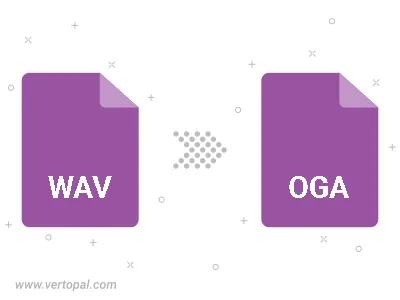
Schneiden Sie die WAV-Datei zurecht und konvertieren Sie sie in OGA.
WAV in OGA konvertieren und die Ausgabekanäle auf Mono (1.0) oder Stereo (2.0) einstellen.
Wählen Sie den Encoder für die Konvertierung Ihrer WAV in OGA. Wählen Sie zwischen libvorbis, libopus oder FLAC Audio-Encodern.
Vertopal CLI ermöglicht die strukturierte Konvertierung von WAV audio zu OGA audio.